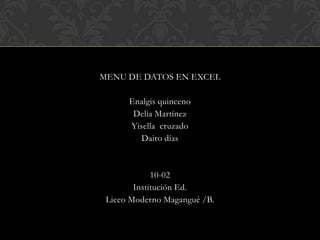
Excel dede
- 1. MENU DE DATOS EN EXCEL Enalgis quinceno Delia Martínez Yisella cruzado Dairo días 10-02 Institución Ed. Liceo Moderno Magangué /B.
- 2. MICROSOFT ACCESS Access 2010 simplifica la forma de encontrar y usar características. La nueva vista Microsoft Office Backstage™ reemplaza al menú Archivo tradicional y le permite publicar, administrar y crear copias de seguridad de su base de datos con tan sólo unos clics. Y con la cinta mejorar la, puede obtener acceso a sus comandos favoritos incluso con mayor rapidez al personalizar fichas o al crear propias para personalizar la experiencia según su estilo de trabajo.
- 3. WEB DE EXCEL Las páginas Web suelen contener información idónea para su análisis en Microsoft Excel. Por ejemplo, puede analizar las cotizaciones del mercado de valores en Excel utilizando información que proceda directamente de una página Web. Según cuáles sean sus necesidades, puede recuperar datos actualizables (de modo que pueda actualizarlos en Excel con los datos más recientes de la página Web) o bien obtener los datos de una página Web y mantenerlos estáticos en la hoja de cálculo. Utilizar una consulta Web para obtener datos actualizables Copiar y pegar datos estáticos o de una consulta actualizable Exportar datos desde Microsoft Office Web Componentes Abrir un archivo HTML, MHTML o XML
- 4. DATOS DE TEXTOS EN EXCEL Un archivo de texto creado con otro programa se puede abrir en un libro de Excel con el comando Abrir. Abrir un archivo de texto en Excel no cambia el formato del archivo: puede verlo en la barra de título de Excel, donde el nombre del archivo conserva la extensión del nombre del archivo de texto
- 6. OTRAS FUENTES EN EXCEL Puede cambiar la fuente o el tamaño de fuente de las celdas o los rangos seleccionados en una hoja de cálculo. También puede cambiar la fuente y el tamaño de fuente predeterminados que se usan en los libros nuevos. De forma predeterminada, Microsoft Office Excel usa la fuente Fuente de cuerpo con el tamaño de fuente 11 (que aparece como la fuente Calibri con el tamaño de fuente 11 cuando se escriben datos en una hoja de cálculo, encabezado o pie de página, o cuadro de texto). Sin embargo, se pueden cambiar la fuente y el tamaño de fuente predeterminados para todos los libros nuevos que se creen.
- 7. CONEXIONES EXISTENTES Un Administrador de conexiones con Excel permite a un paquete conectarse con un archivo de libro de Microsoft Excel existente. El origen de Excel y el destino de Excel que incluye Microsoft SQL ServerIntegration Servicies usan el Administrador de conexiones con Excel. Cuando agrega un Administrador de conexiones con Excel a un paquete, Integración de Servicios crea un Administrador de conexiones que se resuelve como una conexión Excel en el tiempo de ejecución, establece las propiedades del Administrador de conexiones y agrega el Administrador de conexiones a la colección Concesión del paquete.
- 8. FILTRO Al filtrar información en una hoja de cálculo, puede encontrar valores rápidamente. Puede filtrar una o más columnas de datos. Con el filtrado, no solo puede controlar lo que desea ver, sino que además puede controlar qué desea excluir. Puede aplicar un filtro en base a opciones elegidas en una lista o crear filtros específicos para centrarse exactamente en los datos que desea ver. Al filtrar, puede buscar texto y números mediante el Cuadro de búsqueda en la interfaz del filtro.
- 9. Seleccione valores o realice búsquedas para filtrar. Seleccionar valores en una lista y realizar búsquedas son los métodos más rápidos para filtrar. Cuando hace clic en la flecha de una columna que tiene un filtro habilitado, todos los valores en esa columna aparecen en una lista.
- 10. Filtre los datos mediante la especificación de condiciones. Al especificar condiciones, se pueden crear filtros personalizados que limiten los datos exactamente del modo en que desea. Para ello, se crea un filtro. Si alguna vez ha consultado datos en una base de datos, esto le resultará familiar. Seleccione Filtros de número o Filtros de texto en la lista. Aparece un menú que le permite filtrar según diferentes condiciones. Elija una condición y luego seleccione o especifique los criterios. Haga clic en el botón Y para combinar criterios (es decir, dos o más criterios que se deben cumplir), o en el botón O para requerir que se cumpla solo una de varias condiciones. Haga clic en Aceptar para aplicar el filtro y obtener los resultados que espera.
- 11. ESTILO DE CELDA Para aplicar varios formatos en un solo paso y asegurarse de que las celdas presentan un formato coherente, se puede usar un estilo de celda. Los estilos de celda se definen como conjuntos definidos de características de formato, como fuentes y tamaños de fuente, formatos de número, bordes de celda y sombreado de celda. Para evitar que otras personas puedan realizar cambios en celdas específicas, también se puede usar un estilo de celda que bloquee las celdas.
- 12. FORMATO DE TABLA Puede realizar ajustes adicionales en el formato de tabla seleccionando opciones de estilos rápidos para los elementos de la tabla, como las filas de encabezado y de totales, la primera y la última columna, y las filas y columnas con bandas.